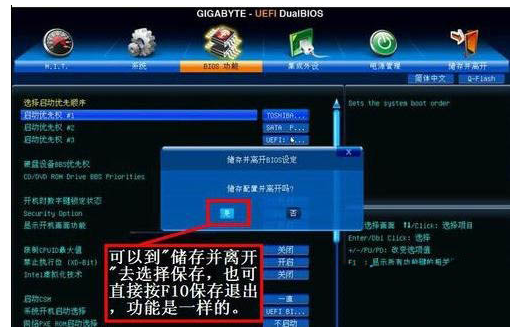Win11 KB5021255离线更新补丁 官方版
Win11 KB5021255离线更新补丁是微软今早刚发布的最新补丁,用户可以升级补丁至内部版本22621 963,此次更新不仅为用户解决了可能影响任务管理器的问题,而且针对DPAPI解密进行了一定的改进,接下来本站为大家提供补丁下载。


时间:2022-11-05 16:07:23
发布者:linwenxiang
来源:当客下载站
技嘉B450M DS3H是一款很热门的电脑主板,如果我们想要通过U盘来给技嘉B450M DS3H主板重装系统的话,就需要进入bios选择U盘启动的,那该怎么操作呢?今天,小编就给大家分享下技嘉B450M DS3H进入bios设置U盘启动的详细步骤。

具体设置步骤
1、制作一个系统之家U盘启动盘并插入电脑(建议U盘内存为8G以上)
2、开机或重启电脑,当出现开机画面时,迅速按下BIOS启动快捷键Delete进入BIOS界面。
3、点击主界面右上角的“Language”按钮,选择里面的“简体中文”。

4、将U盘插入电脑中,进入bios后用左右方向键,移动到“BIOS功能”这一项, 我们要在这个选项下面进行U盘或光盘的启动设置。

5、选择最上面这一项“启动优先权 #1”,然后按Enter键,会弹出一个窗口,在这里就可以看到U盘的名称,这个是以TOSH...开头,有的U盘是以king...开头。若电脑上有光驱,在这里也会显示,如果要从光盘启动,就在这里选择光驱的名称。选择好以后,回车确定。

6、完成上述操作后,退出小窗口,此时U盘就已经被选定成为了第一优先启动的项。

7、最后的工作就是要保存设置了,有两种方法,一是在主界面的“储存并离开”的选项下面去设置保存;而是直接按F10,就可以快捷地进行保存并退出。